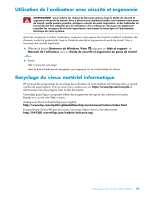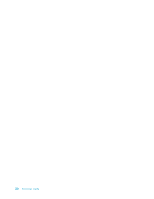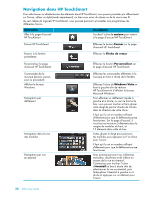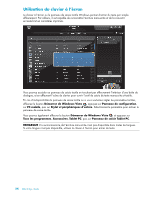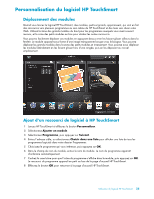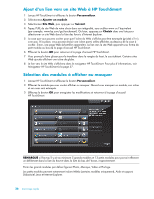HP IQ504 Getting Started Guide - Page 109
d'accueil HP TouchSmart, HP TouchSmart.
 |
UPC - 883585932153
View all HP IQ504 manuals
Add to My Manuals
Save this manual to your list of manuals |
Page 109 highlights
Opération Redimensionner les modules dans la rangée du haut de la page d'accueil HP TouchSmart Description (suite) Appuyez sur les côtés du module et faites-les glisser avec deux doigts. Déplacer un module HP TouchSmart Glisser-déposer des titres afin de créer une liste de lecture Appuyez sur un module et faites-le glisser vers le haut ou le bas, ou à gauche ou à droite, pour le déplacer dans la fenêtre HP TouchSmart. Appuyez sur un élément et faites-le glisser légèrement vers le haut ou le bas selon un angle droit pour le déplacer dans la zone de la liste de lecture. Quand l'élément est sélectionné, une icône de disque apparaît. Utiliser le clavier à l'écran ou le panneau de saisie tactile Windows Effleurez l'intérieur d'une fenêtre de texte pour afficher le clavier à l'écran. Utilisez ce clavier pour entrer du texte. Compte tenu de l'extrême sensibilité de cette technologie au toucher, HP vous recommande de manipuler l'écran tactile avec le plus grand soin. Veuillez lire attentivement les mises en garde suivantes : ATTENTION : en raison de l'extrême sensibilité de la technologie au toucher de l'écran tactile du HP TouchSmart, il est impératif de ne pas appliquer de pression sur le pourtour de l'affichage ou sur les bords de l'écran, pour éviter toute détérioration. ATTENTION : pour obtenir la meilleure sensibilité tactile, éliminez tout corps étranger de l'écran. Évitez l'accumulation de poussière excessive sur les côtés de l'écran. ATTENTION : à l'instar de tous les autres produits domestiques électroniques, éloignez l'ordinateur HP TouchSmart de tout liquide ou évitez de l'installer dans un environnement sévère (excès de poussières, chaleur ou humidité). Utilisation du logiciel HP TouchSmart 33